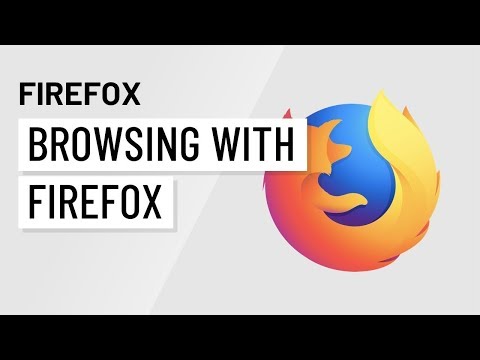La fusione di mondi fisici e digitali è stata resa possibile dalla tecnologia Mixed Reality di Microsoft. È un nuovo concetto che include una vasta gamma di strumenti, pacchetti e risorse che offrono un'esperienza esilarante. Tuttavia, sembra un concetto confuso per molti. Esempio, conosciuto con nomi diversi Mixed Reality, Casa di realtà mista e altro ancora. Ma sai cosa distingue l'uno dall'altro? Bene, scopriamolo! In questo post, scopriremo cos'è What the the Mixed Reality Home? Come attraversarlo?
Windows 10 Mixed Reality Home
Windows Mixed Reality è un sistema operativo spaziale e Windows Mixed Reality Home è la sua interfaccia. Quando accendi il PC, vedi l'interfaccia Desktop allo stesso modo, quando apri Windows Mixed Reality che vedi Windows Home di realtà mista. L'interfaccia sfrutta l'interfaccia tridimensionale anziché utilizzare l'interfaccia 2D a schermo piatto arcaico.
L'interfaccia offre molte opzioni di personalizzazione e le funzionalità di personalizzazione ne fanno tuo.

Come mi muovo attraverso la Mixed Reality Home
Mixed Reality Home crea uno spazio virtuale e ti consente di navigare attraverso il seguente,
Camminando fisicamente
Se l'auricolare MR è stato configurato con un limite di stanza e si è liberato lo spazio disponibile per muoversi in sicurezza, è possibile adottare misure fisiche per spostare brevi distanze all'interno della propria abitazione. Un passo nel mondo reale equivale a un passo nell'esperienza virtuale.
Praticamente camminando
Puoi virtualmente muoverti continuamente
- Utilizzare i controller di movimento: fare clic sulla levetta e tenere premuto, quindi spostare la levetta nella direzione in cui si desidera "camminare".
- Usando un controller Xbox: fai clic in basso sulla levetta sinistra e tieni premuto, quindi sposta la levetta nella direzione in cui vuoi "camminare".
Teletrasporto (utilizzando i controller di movimento)
Puoi utilizzare Teletrasporto per spostarti su lunghe distanze con i Motion Controller. Questi consentono agli utenti di agire in realtà mista. Un vantaggio dei motion controller rispetto ai gesti è che i controller hanno una posizione precisa nello spazio, consentendo un'interazione fine-tuned con oggetti digitali. Spingere semplicemente la levetta destra o sinistra in avanti, puntando verso la direzione in cui si desidera andare, quindi rilasciare la levetta.
Teletrasporto (utilizzando un gamepad)
L'azione di cui sopra eseguita utilizzando i motion controller può essere replicata anche tramite il gamepad (teletrasporto premendo la levetta sinistra in avanti) e tramite il mouse (tenendo premuto il pulsante destro del mouse e rilasciandolo nella posizione desiderata)
Allo stesso modo, è possibile modificare la direzione in cui ci si teletrasporta per tutti gli ingressi sopra indicati
- Rotazione della levetta del mouse (per i controller di movimento e il gamepad) o
- Usando la rotellina del mouse.
Infine, per rendere l'esperienza di Windows Reality Home più piacevole, c'è una funzionalità utile chiamata schiocco a App “.
Questa funzione ti consente di passare alla posizione ideale e di interagire con le app da vicino. Per vedere questa caratteristica in azione, basta puntare un arco di teletrasporto su una finestra e lasciarlo andare. Al termine, il sistema ti posizionerà automaticamente nella posizione più adatta.
fonte: docs.microsoft.com.